Szybki i łatwy przewodnik dotyczący naprawy napędu skokowego
Adela D. Louie, Ostatnia aktualizacja: July 23, 2021
Czy masz przy sobie dysk skokowy, który musisz naprawić, aby uzyskać dostęp do swoich danych? Czy chcesz wiedzieć, jak możesz zrobić naprawa napędu skoku? Podobnie jak każde inne urządzenie, napęd skokowy lub znany również jako napęd USB jest bardzo podatny na uszkodzenie lub atak wirusa.
A kiedy już to masz, pierwszą rzeczą, której możesz szukać, jest sposób na naprawę napędu skokowego. Na podstawie tematu tego artykułu o napędzie USB, kolejny artykuł o dzielenie dysku USB jest zalecane dla ciebie.
Część 1. Naprawa napędu skokowego: przyczyna jego awariiCzęść 2. Różne naprawy napędu skokowego w zależności od przyczynyCzęść 3. Naprawa dysku skokowego: jak odzyskać z niego utracone pliki
Część 1. Naprawa napędu skokowego: przyczyna jego awarii
Po uszkodzeniu lub uszkodzeniu dysku skokowego automatycznie pojawi się komunikat o błędzie, który mówi, aby włożyć dysk do dysku wymiennego i wiele komunikatów o błędach. W związku z tym istnieje wiele powodów, dla których otrzymujesz te komunikaty o błędach.
Jednym z powodów jest to, że dysk skokowy był uszkodzony lub został zainfekowany wirusem. Inną rzeczą jest to, że jeśli są jakieś problemy z twoim Pamięć NAND. Może to być spowodowane tym, że użyłeś go w niewłaściwy sposób lub często go odmontowywałeś, nie robiąc właściwego sposobu odłączenia go od komputera.
Część 2. Różne naprawy napędu skokowego w zależności od przyczyny
Oto różne sposoby naprawy napędu skoku w zależności od przyczyny problemu.
- Naprawa dysku skokowego: dysk flash USB, którego nie można wykryć
Pierwszą rzeczą, którą powinieneś zrobić, gdy komputer nie rozpoznaje napędu skoku, są następujące kroki.
Krok 1: Przejdź do Menedżera dysków
Śmiało i przejdź do Panelu sterowania. A stamtąd po prostu kliknij Menedżera dysków.
Krok 2: Zobacz listę
A stamtąd po prostu naciśnij znak plus (+), aby zobaczyć listę pod opcją Dysk.
Krok 3: Włącz Dysk
Następnie zobaczysz strzałkę w dół obok dysku USB, więc po prostu kliknij ją dwukrotnie, a następnie wybierz opcję Włącz urządzenie.
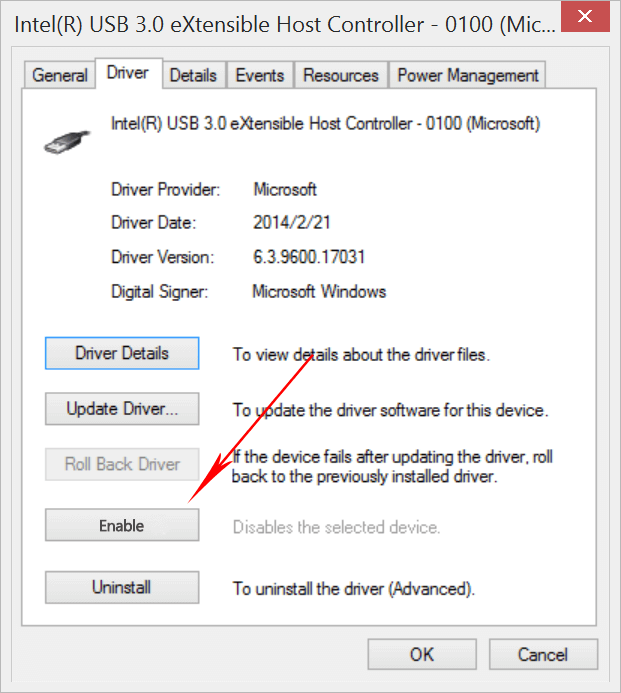
Krok 4: Zakończ proces
A następnie idź dalej i kliknij dwukrotnie przycisk Dalej, aby zakończyć proces.
Po wykonaniu wszystkich powyższych kroków następną rzeczą, którą powinieneś zrobić, jest przypisanie litery do dysku. Aby to zrobić, oto inne kroki, które możesz wykonać.
Krok 1: Śmiało i kliknij przycisk Start, a następnie wybierz Panel sterowania.
Krok 2: A stamtąd kliknij przycisk Bezpieczeństwo, a następnie wybierz Narzędzie administracyjne.
Krok 3: Następnie kliknij Zarządzanie komputerem.
Krok 4: Stamtąd idź dalej i kliknij prawym przyciskiem myszy dysk USB.
Krok 5: Następnie z menu rozwijanego kliknij opcję Zmień literę dysku i ścieżki.
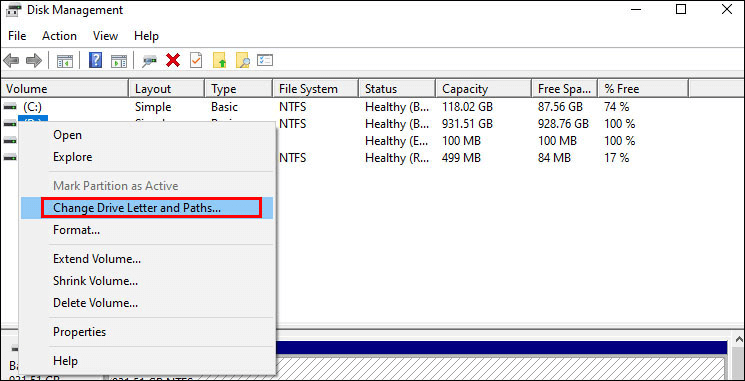
Krok 6: A następnie naciśnij przycisk Dodaj, a następnie naciśnij OK.
Krok 7: Następnie przypisz dostępną literę do dysku, klikając ją.
Krok 8: Następnie kliknij prawym przyciskiem myszy urządzenie, a następnie przypisz jego lokalizację online.
- Jump Drive Repair: rozwiązywanie problemów logicznych na komputerze z systemem Windows
Krok 1: Śmiało i podłącz dysk USB do komputera z systemem Windows.
Krok 2: A następnie naciśnij Mój komputer, a następnie wybierz dysk USB, który pojawi się na ekranie.
Krok 3: Następnie kliknij prawym przyciskiem myszy opcję Właściwości.
Krok 4: A następnie kliknij opcję Narzędzia.
Krok 5: Następnie idź dalej i naciśnij klawisz Sprawdź teraz.
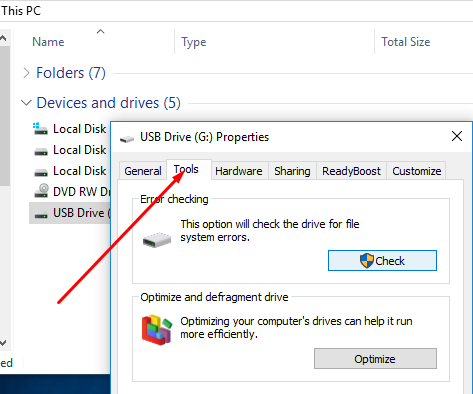
Krok 6: Teraz będziesz mógł zobaczyć dwa zestawy opcji.
Krok 7: Korzystając z tych opcji, kliknij pole obok każdej z opcji, a następnie kliknij przycisk Start, aby rozpocząć proces skanowania.
Krok 8: Po zakończeniu procesu skanowania idź dalej i naciśnij przycisk zamykania, aby wszystko zakończyć.
- Naprawa dysku skokowego: dla komputerów z systemem Windows 7
Krok 1: Podłącz dysk USB do komputera za pomocą portu USB.
Krok 2: Następnie idź dalej i kliknij prawym przyciskiem myszy dysk USB, który można znaleźć w Mój komputer, a następnie wybierz opcję Właściwości.
Krok 3: Następnie po prostu idź dalej i kliknij opcję Narzędzia.
Krok 4: Następnie wybierz przycisk Odbuduj.
Krok 5: Następnie nastąpi proces skanowania. A kiedy to zrobisz, idź dalej i wybierz, aby zamknąć okno.
Krok 6: Następnie kliknij prawym przyciskiem myszy dysk USB, a następnie naciśnij Wysuń przed odłączeniem dysku USB.
- Jeśli komputer z systemem Windows nie jest w stanie sformatować dysku skokowego
Krok 1: Pobierz dysk USB i podłącz go do portu USB na komputerze z systemem Windows, a następnie kliknij Mój komputer.
Krok 2: Stamtąd wybierz opcje Zarządzaj.
Krok 3: Następnie wybierz, aby wybrać Zarządzanie dysku opcja.
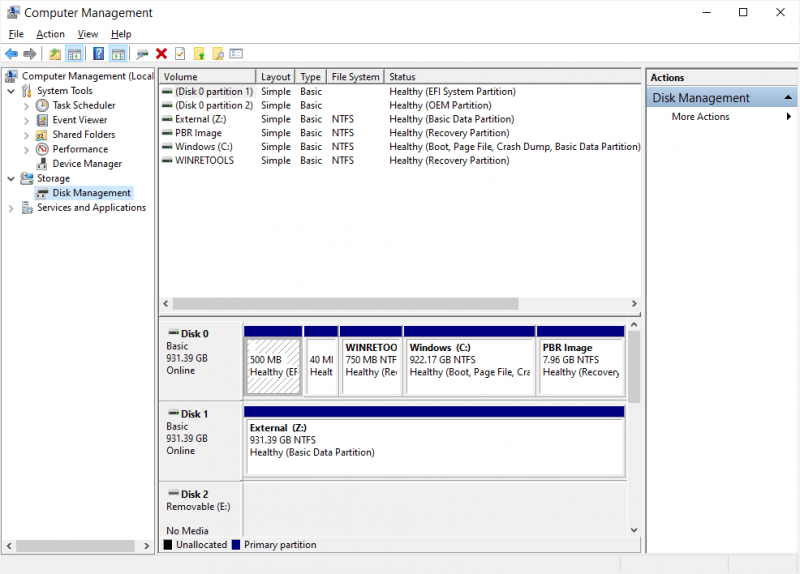
Krok 4: Wybierz na dysku USB, z którym masz problem, a następnie sprawdź jego stan i inne rzeczy wyświetlane na ekranie.
Krok 5: Następnie kliknij go prawym przyciskiem myszy, a następnie kliknij przycisk Format, aby rozpocząć formatowanie dysku USB.
I to są sposoby na naprawę napędu skoku w zależności od konkretnej sytuacji, z którą masz do czynienia.
Część 3. Naprawa dysku skokowego: jak odzyskać z niego utracone pliki
Teraz, w przypadku utraty danych lub plików z dysku USB, który naprawiasz, musisz poszukać określonego oprogramowania do odzyskiwania danych, które pozwoli Ci je odzyskać. A jednym z najczęściej polecanych przez wiele osób programów jest właśnie Odzyskiwanie danych FoneDog oprogramowanie.
Oprogramowanie FoneDog Data Recovery doskonale nadaje się do odzyskiwania systemów plików i niektórych innych problemów, z którymi masz do czynienia. To może odzyskać usunięte pliki, takie jak zdjęcia, wideo, audio i wiele więcej. Wszystko, co musisz zrobić, to kliknąć go, a następnie zeskanować, aby uzyskać podgląd plików, które zamierzasz odzyskać.
Darmowe pobieranie Darmowe pobieranie
Ponadto ten program może odzyskać utracone dane z komputera z systemem Windows, komputera Mac, dysku USB, karty pamięci i innego zewnętrznego dysku twardego. Jest bardzo łatwy w użyciu, ponieważ ma łatwy w użyciu interfejs. Jest to również bardzo bezpieczne w użyciu, ponieważ żadne inne dane nie uszkodzą ani nie zastąpią istniejących danych, które masz na dysku USB.
Pobierz FoneDog Data Recovery i korzystaj z niego za darmo przez 30 dni, abyś wiedział, jak działa to niesamowite oprogramowanie do odzyskiwania danych.
Ludzie również czytająJak naprawić uszkodzone pliki w systemie Windows?Jak odzyskać usunięte wiadomości e-mail w Gmailu ze swojego konta?
Istnieją teraz różne sposoby naprawy napędu skokowego. To nie zależy od Ciebie, jak zamierzasz to naprawić, w zależności od problemu z napędem skokowym. A w przypadku utraty części danych, upewnij się, że korzystasz z oprogramowania FoneDog Data Recovery, ponieważ jest ono niezawodne i bardzo wydajne w
Zostaw komentarz
Komentarz
Odzyskiwanie danych
FoneDog Data Recovery odzyskuje usunięte zdjęcia, filmy, pliki audio, e-maile i inne dane z systemu Windows, komputera Mac, dysku twardego, karty pamięci, dysku flash itp.
Darmowe pobieranie Darmowe pobieranieGorące artykuły
- Odzyskiwanie danych z zewnętrznego dysku twardego Samsung
- 5 sposobów na naprawienie błędu „Musisz sformatować dysk w napędzie”
- 4 sposoby na odzyskanie martwego dysku twardego laptopa
- Jak odzyskać usunięte pliki z dysku flash USB
- Kompletny i łatwy przewodnik dotyczący odzyskiwania plików z dysku flash Mac
- Kompletny przewodnik po tym, jak rozpoznać oznaki awarii dysku twardego
- Kompletny i łatwy przewodnik po tym, jak odzyskać usunięte pliki z zewnętrznego dysku twardego
- Jak odzyskać dane z zewnętrznego cyfrowego dysku twardego Western Digital
/
CIEKAWYDULL
/
PROSTYTRUDNY
Dziękuję Ci! Oto twoje wybory:
Doskonały
Ocena: 4.7 / 5 (na podstawie 85 oceny)
